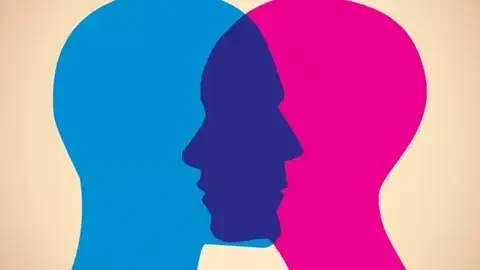چرا کامپیوتر هنگ می کند | رفع مشکل هنگ کردن ویندوز کامپیوتر
همهی ما در زمانهای مختلف با مشکل هنگ کردن کامپیوتر مواجه شدهایم.
این مشکل میتواند برای کاربران بسیار ناخوشایند باشد. در این مطلب به بررسی علل هنگ کامپیوتر و راههای رفع آن میپردازیم تا در وقتی کامپیوتریا لپ تاپ هنگ میکنه بتوانید بهتر و سریعتر اقدام کنید.
دلیل هنگ کردن (Hang) کامپیوتر
کمبود حافظه رم (RAM):
یکی از دلایل رایج هنگ کردن کامپیوتر کمبود حافظه رم است.
وقتی حافظه رم پر میشود، سیستم عامل (مانند ویندوز) سعی میکند برخی از اطلاعات را به حافظه ای دیگر منتقل کند که میتواند باعث کاهش سرعت کامپیوتر و در نهایت هنگ کردن آن شود.
برنامههای خراب یا ناسازگار:
بعضی اوقات، برنامههایی که نصب میکنید ممکن است خراب یا ناسازگار با سیستم عامل شما باشند.
این برنامهها میتوانند باعث ایجاد مشکلاتی از جمله هنگ کردن کامپیوتر شوند.
ویروسها و بدافزارها:
ویروسها و بدافزارها میتوانند باعث عملکرد نادرست کامپیوتر شوند و در نتیجه، موجب هنگ کردن آن شوند.
برای جلوگیری از این مشکل، استفاده از یک آنتیویروس قوی و به روز رسانی منظم سیستم عامل و برنامهها پیشنهاد میشود.
همچنبن اگر قطعات کامپیوتر شما بیش از حد گرم شوند، ممکن است عملکرد آنها تحت تأثیر قرار گیرد و در نهایت کامپیوتر هنگ کند.
به منظور جلوگیری از گرم شدن بیش از حد، اطمینان حاصل کنید که سیستم خنک کننده کامپیوتر کار میکند و تمیز است.
اگر کامپیوتر هنگ کرد چه کنیم؟
صبر کردن:
در برخی موارد، کامپیوتر ممکن است به طور موقت هنگ کند و پس از مدتی به حالت عادی برگردد. صبر کردن چند دقیقه ممکن است کمک کند.
کلیدهای کنترل+آلت+دیلیت را فشار دهید:
با فشار دادن این سه کلید به صورت همزمان،میتوانید به مدیر کارها (Task Manager) دسترسی پیدا کنید.
در این قسمت، میتوانید برنامههایی که در حال اجرا هستند و ممکن است باعث هنگ کردن کامپیوتر شدهاند را مشاهده و آنها را متوقف کنید.
ریست کردن کامپیوتر:
اگر هیچ راهی برای بازیابی کامپیوتر وجود نداشته باشد، ممکن است نیاز باشد که کامپیوتر را ریست کنید. برای این کار، دکمهی روشن/خاموش را به مدت چند ثانیه فشار دهید تا کامپیوتر خاموش شود.
سپس کامپیوتر را دوباره روشن کنید و بررسی کنید که آیا مشکل برطرف شده است یا خیر.
چگونه از هنگ کردن کامپیوتر جلوگیری کنیم؟
نصب آنتی ویروس و به روز رسانی:
استفاده از یک آنتیویروس قوی و بهروز رسانی منظم سیستم عامل و برنامهها کمک میکند تا از ویروسها و بدافزارها محافظت کنید.
بهینهسازی کامپیوتر:
مرتب کردن فایلها و پاک کردن فایلهای بیاهمیت میتواند به بهبود عملکرد کامپیوتر کمک کند.
همچنین میتوانید برنامههایی که در حین راهاندازی ویندوز اجرا میشوند را مدیریت کنید تا سرعت بالاتری داشته باشید.
ارتقا سختافزار:
اگر کامپیوتر شما قدیمی است و بهطور مکرر هنگ میکند، ممکن است نیاز به ارتقا سختافزار داشته باشید.
افزایش حافظه رم یا تعویض هارد دیسک با یک مدل SSD میتواند به بهبود عملکرد کامپیوتر کمک کند.
نگهداری از کامپیوتر:
اطمینان حاصل کنید که سیستم خنک کننده کامپیوتر کار میکند و تمیز است.
همچنین، محیط اطراف کامپیوتر را تمیز نگه دارید و از قرار دادن آن در معرض نور مستقیم خورشید یا منابع گرمایشی دیگر پرهیز کنید.
جلوگیری از هنگ لپ تاپ با مراقبت از باتری لپتاپ
اگر از یک لپتاپ استفاده میکنید، مراقبت از باتری آن نیز میتواند برای کاهش احتمال هنگ کردن کامپیوتر مفید باشد. برای این منظور:
- شارژ و تخلیه منظم باتری: اجازه دهید باتری لپتاپ به طور منظم تا حدود 20 درصد تخلیه شود و سپس آن را شارژ کنید. این کار به حفظ طول عمر باتری کمک میکند.
- خنک کردن لپتاپ: از قرار دادن لپتاپ روی سطوحی که جریان هوا را مسدود میکنند، مانند بالش یا پتو، خودداری کنید. این کار باعث گرم شدن بیش از حد باتری و کاهش عمر آن میشود.
راه حل رفع مشکل هنگ کردن کامپیوتر و لپ تاپ
ارتقا سیستمعامل و نصب بهروزرسانیها نیز میتواند به کاهش احتمال هنگ کردن کامپیوتر کمک کند. این کار باعث میشود تا اشکالات احتمالی سیستمعامل برطرف شوند و عملکرد بهتری داشته باشید.
- بررسی بهروزرسانیها: به طور مرتب بهروزرسانیهای سیستمعامل خود را بررسی کنید و در صورت وجود، آنها را نصب کنید.
- ارتقا سیستمعامل: اگر سیستمعامل شما قدیمی است و پشتیبانی از آن متوقف شده است، برای کاهش احتمال هنگ کردن کامپیوتر و بهرهبرداری از قابلیتهای جدید، به نسخهی جدیدتری ارتقا دهید.
آموزش حل مشکل هنگ کردن لپ تاپ
نرمافزارهای نصب شده روی کامپیوتر میتوانند منجر به هنگ کردن سیستم شوند. برای جلوگیری از این موضوع:
- حذف نرمافزارهای ناخواسته: نرمافزارهایی که به صورت ناخواسته روی کامپیوتر نصب شدهاند و یا دیگر به آنها نیاز ندارید را حذف کنید.
- بهروزرسانی نرمافزارها: نرمافزارهایی که استفاده میکنید را به آخرین نسخه بهروز کنید. بهروزرسانیها ممکن است شامل رفع اشکالات و بهبود عملکرد باشند.
- پیشنمایش نرمافزارهای استارتآپ: بررسی کنید که چه نرمافزارهایی در هنگام راهاندازی ویندوز به طور خودکار اجرا میشوند و در صورت عدم نیاز به آنها، آنها را از لیست استارتآپ حذف کنید.
آیا تمیز کردن و خنک کردن سیستم در کاهش کندی و هنگی تاثیر دارد؟
گرم شدن بیش از حد سیستم میتواند منجر به هنگ کردن کامپیوتر شود. برای جلوگیری از این موضوع:
- تمیز کردن داخل کامپیوتر: داخل کیس کامپیوتر را از گرد و غبار تمیز کنید. گرد و غبار میتواند بر روی فنها و سایر قطعات تجمع یافته و باعث افزایش دمای سیستم شود.
- بررسی عملکرد فنها: مطمئن شوید که فنهای خنک کننده کامپیوتر به درستی کار میکنند. اگر فنها خراب هستند یا به درستی عمل نمیکنند، آنها را تعمیر یا تعویض کنید.
- استفاده از پد خنک کننده برای لپتاپ: اگر از لپتاپ استفاده میکنید، میتوانید از یک پد خنک کننده برای کاهش دمای دستگاه استفاده کنید.
بررسی سختافزار و ارتقا آنها در جهت افزایش عملکرد و جلوگیری از کندی
گاهی اوقات هنگ کردن کامپیوتر به علت مشکلات سختافزاری است. در این موارد:
بررسی حافظهی رم:
اگر کامپیوتر شما دارای حافظهی رم کمی است و یا از نوع کندی است، این میتواند منجر به هنگ کردن سیستم شود.
برای حل این مشکل، میتوانید حافظهی رم را افزایش دهید یا به نوعی سریعتر ارتقا دهید.
بررسی دیسک سخت یا SSD:
دیسک سخت یا SSD کند یا خراب میتواند منجر به هنگ کردن کامپیوتر شود.
برای حل این مشکل، میتوانید دیسک سخت را با یک مدل سریعتر یا یک SSD جایگزین کنید.
همچنین میتوانید از ابزارهای دیسکپژمردی و بهینهسازی دیسک استفاده کنید تا عملکرد آنها بهتر شود.
بررسی کارت گرافیک:
کارت گرافیک نیز میتواند در هنگ کردن کامپیوتر نقش داشته باشد. اگر کارت گرافیک شما قدیمی است و یا از نوع کندی است، میتوانید آن را با یک مدل جدیدتر و سریعتر جایگزین کنید.
ایجاد نسخهی پشتیبان از دادهها برای خطرات احتمالی پس از هنگی سیستم
هنگامی که کامپیوتر هنگ میکند، ممکن است دادههای ارزشمندی را از دست بدهید.
برای جلوگیری از این موضوع، بهتر است که به طور منظم از دادههای خود نسخهی پشتیبان تهیه کنید.
این کار به شما اطمینان میدهد که در صورت بروز مشکلات ناگوار، دادههای مهم شما در امان باقی میمانند.
- استفاده از خدمات ابری: میتوانید از خدمات ابری مانند Google Drive، Dropbox یا OneDrive برای ذخیرهسازی نسخهی پشتیبان از دادههای خود استفاده کنید.
- استفاده از دستگاههای ذخیرهسازی خارجی: میتوانید از دستگاههای ذخیرهسازی خارجی مانند هارد دیسکهای خارجی، فلشمموریها یا CD/DVD برای ایجاد نسخهی پشتیبان از دادههای خود استفاده کنید.
امیدواریم این راهنماییها برای شما مفید و کاربردی باشند.
با استفاده از این راهها و رعایت نکات بالا، میتوانید از هنگ کردن کامپیوتر جلوگیری کنید و در صورت بروز مشکل، شما به راحتی بتوانید آنها بهتر و سریعتر آن را رفع کنید.